Avec ce guide, nous vous apprendrons comment programmer l'arrêt et la mise sous tension automatiques de votre PC Windows 10, 8 et 7. Avant de commencer, vous devriez envisager de modifier le temps de maintenance de Windows 10 afin qu'il n'interfère pas avec la planification que vous ferez ensuite.
Programmez votre ordinateur pour qu'il s'éteigne automatiquement
L'un des moyens les plus simples de planifier l'arrêt dans Windows consiste à utiliser le outil d'activité fournies par le système. Avec cet outil, il est possible de programmer l'exécution de logiciels et de diverses fonctions que l'on retrouve dans Windows.

Étapes pour planifier l'arrêt automatique de Windows
- La première chose à faire est de rechercher le programme, pour ce faire, allez dans la section de démarrage et tapez "Activités prévues". Une fois le programme affiché, lancez-le simplement.
- Il existe plusieurs options que nous pouvons effectuer avec le programme, cependant, cette fois, vous n'avez qu'à vous concentrer sur une option "Créer des activités de base".
- Il est maintenant temps de commencer à revoir le calendrier des devoirs. La première chose à faire est de nommer l'entreprise, cela peut être n'importe qui. Par exemple, vous pouvez écrire "Éteignez votre PC".
- La prochaine chose est d'établir une fréquence avec laquelle l'opération d'arrêt de l'équipement sera effectuée. Vous pouvez choisir entre quotidien, hebdomadaire, mensuel, le plus logique serait de sélectionner "Du quotidien". Après ce qui précède, cliquez sur « Suivant ».
- Vous devez maintenant définir l'heure à laquelle l'ordinateur s'éteindra. Sélectionnez ensuite l'heure et la fréquence à laquelle vous souhaitez que l'action se répète. Pour cette occasion, nous allons tout laisser tel quel, changez simplement l'heure à celle que vous voulez, cliquez sur Suivant.
- Le système demandera aux protocoles d'effectuer une action. Ici, sélectionnez l'option pour démarrer un programme et cliquez sur Suivant. Dans le Encadré "Programme ou script", tapez ce qui suit «C: Windows System32 shutdown.exe». Le code précédent consiste à éteindre l'équipement, après avoir effectué la configuration, cliquez sur « Suivant ».
- Pour terminer le processus, sélectionnez l'option "Terminer". Après ce qui précède, l'équipement s'éteindra automatiquement à l'heure spécifiée.
N'oubliez pas que vous pouvez supprimer l'activité simplement en accédant à "Bibliothèque du planificateur de tâches". Trouvez ici l'activité spécifiée et cliquez sur « Supprimer ».
Programmez l'ordinateur pour qu'il démarre automatiquement
Il existe certainement des moyens de programmer un démarrage automatique. Beaucoup d'entre eux envisagent la accès au BIOS, bien que ce processus varie selon l'ordinateur. De plus, le programme d'allumage ne fonctionne pas toujours, il est donc préférable d'envisager une autre alternative.
Beaucoup de gens veulent que leur ordinateur s'allume automatiquement, principalement pour récupérer des sessions précédentes. Bien sûr, le processus de démarrage de tous les programmes peut être fastidieux, d'autant plus si vous travaillez constamment avec votre ordinateur.
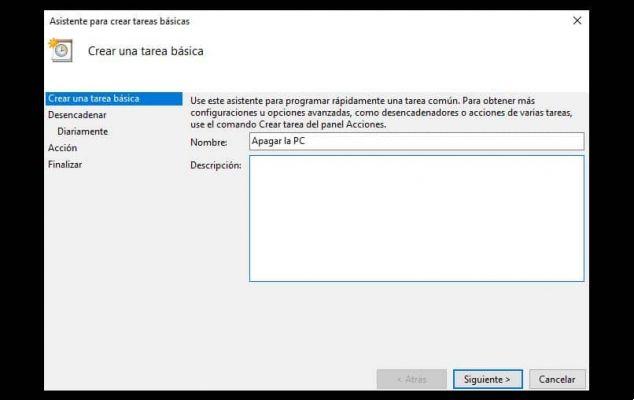
Cependant, il existe une solution classique mais parfaitement fonctionnelle à ce problème. Avec cette solution, il est possible de démarrer l'ordinateur et d'avoir la session telle que vous l'avez laissée au moment de "Shutdown". Nous nous référons à la fonction d'hibernation.
La fonctionnalité d'hibernation de Windows 10
Il vaut mieux connaître la différence entre suspendre et hiberner, mais en bref, la fonction hibernation stocke les informations de notre session en cours sur le disque dur. Cela permet "d'arrêter" l'ordinateur et de le faire redémarrer avec tous les paramètres précédents.
L'hibernation est très utile et représente généralement un démarrage plus rapide que d'habitude, car vous aurez déjà ouvert tous les programmes de la session précédente. Pour cette raison, nous considérons l'utilisation de la fonction d'hibernation comme l'une des meilleures alternatives à la mise sous tension automatique.
Vous devrez certainement appuyez sur le bouton d'allumage, mais vous éliminerez les soucis et retards de démarrage de tous les programmes. Par conséquent, si vous vous demandez comment programmer un démarrage automatique, pensez à la fonction d'hibernation.
De plus, vous pouvez automatiser davantage les choses en créant des raccourcis pour l'arrêt, la veille ou l'hibernation, ce qui vous fait gagner encore plus de temps.
D'autre part, si vous rencontrez des problèmes avec la fonction d'hibernation, il existe des moyens d'activer le mode d'hibernation et de veille, car il n'apparaît pas nativement à beaucoup de gens .


























